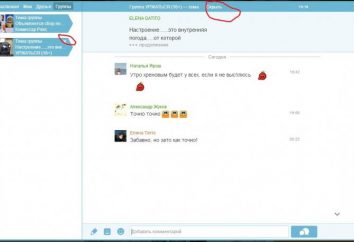Le contrôle parental sur « Android »: examen du programme
En 2000-s. les parents craignent que leur enfant passe des jours l'écran et vient des sites enfantins. La décennie actuelle a déjà mis plus de défis. La dépendance et les coins dangereux de l'Internet, ont été pertinents les mêmes il y a cinq ou dix ans, sont toujours valables, mais avec le développement des nouvelles technologies a ajouté un autre casse-tête – gadgets mobiles.

Et si plus tôt, il était possible de pousser le bébé dans la rue et ne doute pas qu'il est quelque part en cours d'exécution avec des amis, mais ne regarde pas les dessins animés, les réalités actuelles telles garanties ne peuvent pas donner. marché mobile moderne n'a pas fatigué pour nous fournir des tablettes et smartphones, pour que l'enfant peut facilement s'asseoir quelque part sur le banc et continuer à inspecter le « Naruto » ou « Smeshariki », plutôt que de chasser le ballon autour du terrain. Et il est bon si elle se limitait à des dessins animés, et non pohlesche quelque chose.
Essayez de comprendre comment configurer le contrôle parental sur les appareils mobiles fonctionnant sous la plate-forme « Android » et ce genre d'outil à utiliser pour rendre les gadgets les plus en sécurité dans les mains des enfants.
les capacités du système d'exploitation de base
Tablettes et smartphones exécutant la version Android 4.3 et au-dessus ont déjà des fonctionnalités intégrées qui peuvent restreindre l'accès des enfants à des contenus inappropriés. Pour activer le contrôle parental sur « Android » est suffisant dans le menu « Utilisateurs » pour créer un nouveau profil et préciser où les restrictions nécessaires.
Les parents dans ce cas peuvent bloquer de façon indépendante l'accès à une liste d'applications « dangereuses », ainsi que d'interdire tout achat dans le jeu. L'enfant reste la possibilité de personnaliser l'apparence de l'écran, jouer à des jeux, des photos et des vidéos de vue. Si la nécessité de la protection des données a disparu, la fonctionnalité peut être facilement désactivé en supprimant simplement le profil – garder cela à l'esprit avant de supprimer le contrôle parental.
Cette méthode de protection peut être appelé moins efficace, il est donc préférable d'utiliser des applications externes, qui agissent de manière plus sélective et avec précision.
jouer Pad
Le contrôle parental sur « Android » peuvent être définies à l' aide de l'utilitaire « Plei Pad ». Il vous permet d'affecter tous les logiciels disponibles dans le système d'exploitation en quatre catégories, qui peuvent être exécutés séparément.
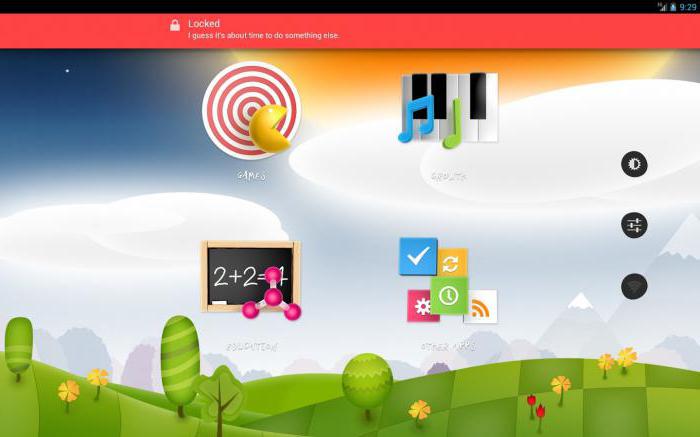
Catégories:
- jeux;
- base de connaissances;
- développement;
- d'autres logiciels.
Contrôle parental sur la tablette ou d'un smartphone peut être défini pour chacune de ces catégories, ainsi que pour des applications individuelles. En outre, la protection peut être définie comme un certain temps d'apparition (sommeil, cours) et la durée.
Le contrôle parental sur « Android » de la « Plei Pad » fournit des statistiques détaillées sur l'utilisation du gadget pour que maman ou papa sachent ce que leur enfant est intéressé. De plus, le logiciel est équipé d'une fonction de recherche, qui est, les parents seront toujours en mesure de suivre le mouvement de l'enfant bien-aimé.
Xoolo App Kids: Contrôle parental
Ce logiciel, en gros, est probablement le lanceur plutôt qu'une application séparée. Par conséquent, afin de fonctionner correctement, vous devez affecter les programmes de démarrage pour le contrôle parental dans le « Android » a commencé à fonctionner avec l'arrivée du logo de démarrage.
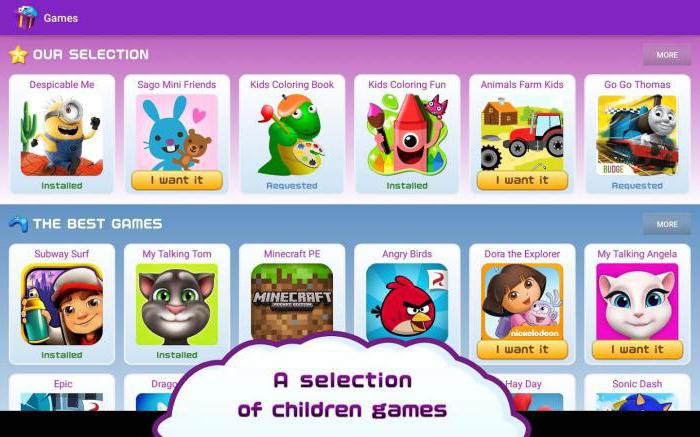
Lorsque vous commencez les parents auront besoin de trouver un code à quatre chiffres, ce qui est nécessaire pour faire fonctionner le menu et d'autres paramètres de l'application. Le but de ce logiciel – d'exercer un contrôle parental dans le « Android » en se cachant complètement les programmes installés tous. Maman et papa ont eux-mêmes décident de quelle application peut donner accès à son enfant.
TimeAway
Contrairement aux programmes précédents, qui sont axés principalement sur les enfants d'âge préscolaire, ce logiciel est approprié pour le contrôle des enfants d'âge scolaire qui utilisent activement un smartphone et une tablette. Une caractéristique de cette application est l'installation obligatoire du gadget comme un enfant, et sur tout parent de l'appareil, dont, en fait, sera le même contrôle.
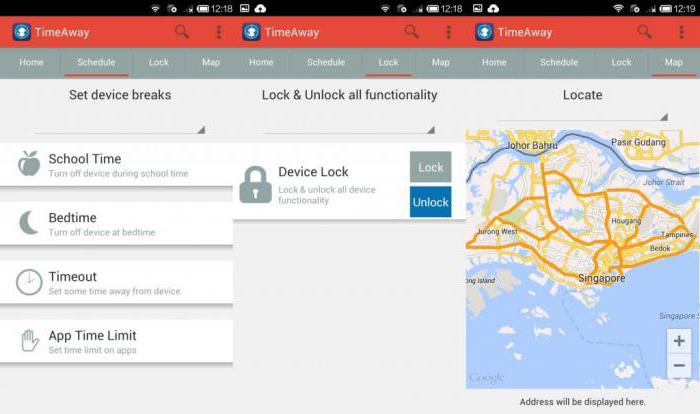
Avec « TaymEvey » et grâce à l'accès à distance, vous pouvez définir les limites et les critères tablette ou smartphone inactif, spécifiez les restrictions sur l'utilisation de chaque programme et envoyer des directions (plein écran), le moment de prendre une pause.
Caractéristiques du logiciel
De plus, s'il y a un besoin urgent, vous pouvez désactiver immédiatement et complètement toutes les fonctions du gadget mobile. De plus, les parents ont la possibilité de suivre l'emplacement de leur progéniture dans le « Google MEIS » et de recueillir des statistiques détaillées sur l'utilisation de l'appareil. Désactiver la protection, ainsi que leur tour peut être « un seul clic », la principale chose – de bloquer l'accès à l'application « TaymEvey » sur le gadget de l'enfant, l'enfant autrement smyshlonoe simplement supprimer ou cacher le programme à distance, vous ne pourrez rien faire – vous devrez faire personnellement réinstaller. Gardez cela à l'esprit avant de retirer le contrôle parental sur le gadget de l'enfant.